Facebookのシェアとは?
2016/08/15
Answer
Facebookのシェアは、誰かのFacebook投稿を、自分の投稿として再掲できる機能です。投稿をシェアすると、自分のタイムラインやニュースフィードに表示されます。
いいね!とシェアの違い
Facebookの投稿に対しては、シェア以外に「いいね!」機能もよく使われます。シェアは「この情報を自分の友だちにも紹介したい、知らせたい」という状況で使われるのに対し、いいね!は、誰かがFacebookに投稿した記事に対して、共感したりすごいと思ったりした時に、意思表示をするために使います。
最近では「いいね!」「超いいね!」「うけるね」「すごいね」「悲しいね」「ひどいね」と6種類にバリエーションが増え、投稿の内容に合わせてリアクションをできるようになりました。いいね!を押すと、相手の投稿にいいね!の総数が表示され、同時に、誰がどのリアクションをしたのか分かるようになっています。
簡単に言うと、いいね!は人の投稿への意思表示、シェアは誰かの投稿をひとつの情報として共有できる機能になります。
参考記事:
コンテンツを拡散させたいなら、シェアされやすい投稿づくりを!
説明したとおり、シェアは「情報を友だちに拡散・共有する」ための機能であり、いいね!だけではFacebook内での拡散はあまり見込めません。コンテンツをより多くの人の目に触れさせたい場合、シェアされやすさを意識して投稿することが重要です。
参考記事:
死ぬまでに行きたい!世界の絶景Facebookページ-広告費ゼロで56万いいね獲得した女子マーケターが取り組む『シェアされるための8つの方法』
今日から参考になる、Facebookページで投稿あたりのシェアが多いページ4選
シェアの方法:PCの場合
手順1:シェアしたいと思った投稿の右下の「シェア」ボタンを押します。

手順2:「投稿をそのままシェア(友達)」「シェア…」「メッセージとして送信」の3つの選択肢が出てるので、どれかを選びます。

手順3:「投稿をそのままシェア(友達)」の場合は、リンクがそのままシェアされて完了。
「シェア…」を押すと、さらに「自分のタイムラインでシェア」「友達のタイムラインでシェア」「グループでシェア」「イベントでシェア」「管理しているページでシェア」「プライベートメッセージでシェア」と、シェアする範囲・ページを限定できる選択肢が出てくるので、目的にあった範囲を選択して、投稿ボタンを押すとシェアが完了です。
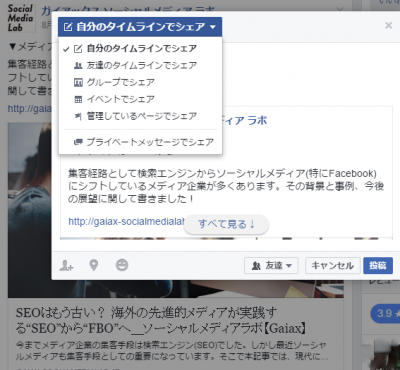
「メッセージとして送信」では、投稿をメッセージに添付して送ることができます。
シェアの方法:スマホの場合
手順4:スマホでシェアを押すと、選択肢が4つ出てきます。
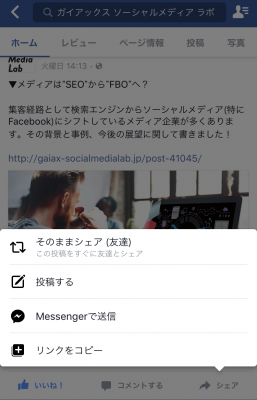
「そのままシェア(友達)」では、PCと同様そのままシェアされます。
「投稿する」の場合には「とても感動しました」などオリジナルの文章を添えて、リンクを投稿することができます。
また、「Messengerで送信」を選んだ場合、送信相手を友達から複数選ぶことができ、その情報を共有したいと思った友達に限定して、メッセージでシェアすることができます。
「リンクをコピー」を選択すると、シェアしたいリンク先のURLがコピーされます。そのコピーをメモやメールなどにペーストして送信してシェアすることもできます。
Facebook活用なら、ガイアックスにお任せください!














